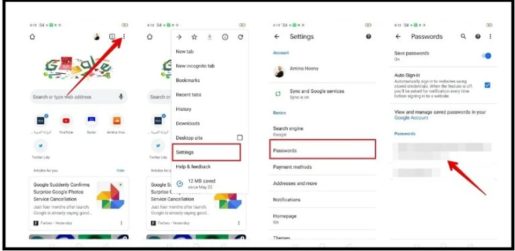Android スマートフォンに保存されているパスワードを検索、エクスポート、または削除する方法
インターネットを使用する際には非常に多くのパスワードが必要になるため、パスワードを管理し、すべてのパスワードを保管していつでも閲覧できるようにし、また、ほとんどの Web サイトに何も入力せずにログインできるようにする多くのサービスやアプリケーションが登場しています。
Android スマートフォンが Google アカウントにリンクされている場合、Android スマートフォンには独自のパスワード マネージャーがあり、Google Chrome アプリで使用するすべてのパスワードを追跡します。
この機能を使用すると、簡単にアクセスできるように、アクセスするサービスやサイトのパスワードを Chrome に保存でき、同じ Google アカウントにリンクされた Chrome ブラウザを使用するあらゆるデバイスからパスワード自体にアクセスできます。
Android スマートフォンに保存されているパスワードを検索、エクスポート、または削除する方法は次のとおりです。
- 携帯電話で Google Chrome ブラウザにアクセスします。
- 右上隅にある三点アイコンをタップすると、携帯電話のモデルやメーカーによっては、このシンボルが下隅に配置されることもあります。
- ポップアップメニューで「設定」をクリックします。
- 「パスワード」をクリックします。 Google アカウントのパスワードを入力するか、指紋や顔認識などの携帯電話で使用する生体認証セキュリティ機能の XNUMX つを使用する必要がある場合があります。
- 保存されたユーザー名とパスワードを含むサイトの長いリストが表示されます。パスワードを検索するサイトをクリックし、目のアイコンをクリックしてこのパスワードを表示します。
- パスワードをコピーして、電子メールやメモなどの場所に貼り付けるには、XNUMX つのボックスが重なったように見えるアイコンを押します。これにより、パスワードが電話機のメモリにコピーされます。
- パスワードを削除するには、画面上部のゴミ箱をクリックします。
Google Chromeに保存されているパスワードをエクスポートする方法:
Google アカウントを削除することにしたため、またはその他の理由で、携帯電話の Google Chrome アプリに保存されているパスワードをエクスポートしたい場合、Google では次のことを許可しています。
- 携帯電話で Google Chrome ブラウザにアクセスします。
- 右上隅にある XNUMX つの点のアイコンをクリックします。
- ポップアップメニューで「設定」をクリックします。
- 「パスワード」をクリックします。 この画面で、右上隅にある XNUMX つの点のアイコンをクリックします。
- 「パスワードをエクスポート」オプションを選択します。 確認のために携帯電話のロックを解除するための PIN を入力するよう求められます。
- 「エクスポートしているファイルを見ることができる人にはパスワードが表示されます。」という警告メッセージが表示されます。 その中に表示される (パスワードのエクスポート) オプションをクリックします。
- [共有オプション] ページが表示され、携帯電話で使用している任意のアプリケーションを介してファイルを送信できるため、エクスポートするファイルを保存する安全な場所を選択する必要があります。
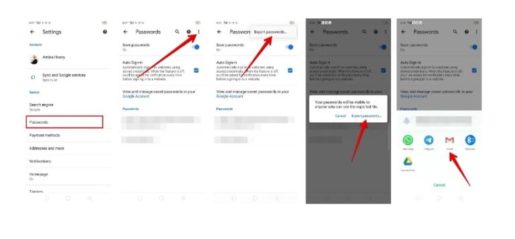
Note: パスワードはプレーン テキストとしてファイルに保存されます。つまり、ファイルにアクセスできる他のユーザーはそのファイルを閲覧できるため、このファイルはアクセスできる場所にのみ保存する必要があります。